Ubuntu ühtsuse kasutajad peavad olema tuttavad tööriistaga Kuumad nurgad, mille abil saab hõlpsalt seadistada kohandatud funktsioone, mis täidavad hiirekursori liigutamist ekraani nurka.
Kuumad nurgad saab määrata igasse ekraani nelja nurka, et teha produktiivseid toiminguid, näiteks minimeerida kõik aknad töölaua kuvamiseks, rakenduste ruudustiku kuvamiseks, rakenduse käivitamiseks või käsu käivitamiseks.
Alustades Ubuntu 17-ga.04, Unity töölaua keskkond asendati GNOME'iga ja sellest ajast alates on kuumad nurgad kadunud. GNOME'il pole seda funktsiooni.
Noh, mitte just siis, kui avate GNOME'i laienduste maailma. GNOME-laienduste ja GNOME-i muudatustega saate kuumad nurgad Ubuntu tagasi.
Kuumade nurkade lubamine Ubuntu 17-s.04 ja üle selle
See juhend on testitud töötama Ubuntu 18-ga.04 LTS, kuid selle rakendamisel Ubuntu 17-s ei tohiks olla probleeme.04 ja Ubuntu 17.10 ka.
1. Luba GNOME laiendused
Laienduste võimsuse kasutamiseks peate installima GNOME Shelli laiendused. Vaadake meie samm-sammult juhendit GNOME laienduste installimise kohta ja jätkake seejärel järgmisega.
2. Installige GNOME-i tweaks
GNOME-i näpunäited aitavad teil kuumade nurkade konfigureerimisel. Käivitage 'Terminal' ja sisestage selle installimiseks järgmine käsk.
sudo apt install gnome-tweaks
3. Installige Custom Corner GNOME laiendus
Minge lehele Kohandatud nurk ja keerake liugur asendisse SEES ning klõpsake dialoogiboksi kuvamisel nuppu 'Installi'.
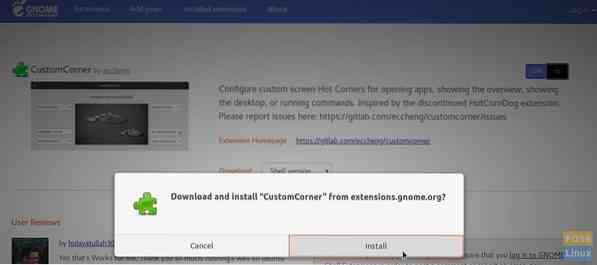
See selleks. Custom Corner laiendus peaks olema teie arvutisse installitud. Kuumad nurgad saate konfigureerida GNOME'i tweaksist.
4. Kuumade nurkade seadistamine
Minge jaotisse „Tegevused“ ja avage „Tweaks."
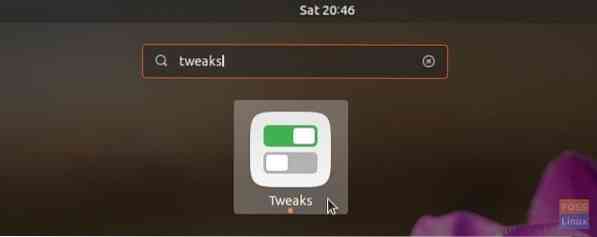
Klõpsake nuppu „Laiendused” ja seejärel klõpsake jaotises „Kohandatud nurk” sätete ikooni.
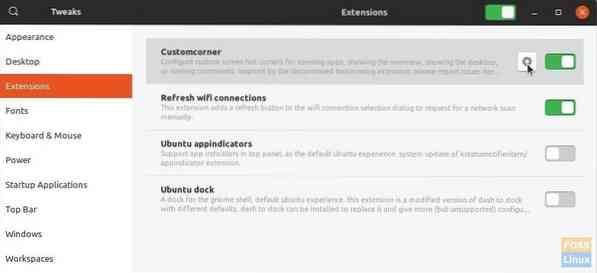
Kuumade nurkade toimingute määramiseks kasutage rippmenüüd. Näiteks olen alloleval ekraanipildil seadnud paremasse ülanurka „Kuva rakenduste ruudustiku”, paremasse alanurka „Kuva töölaud” ja vasakusse alanurka „Kuva ülevaade”.
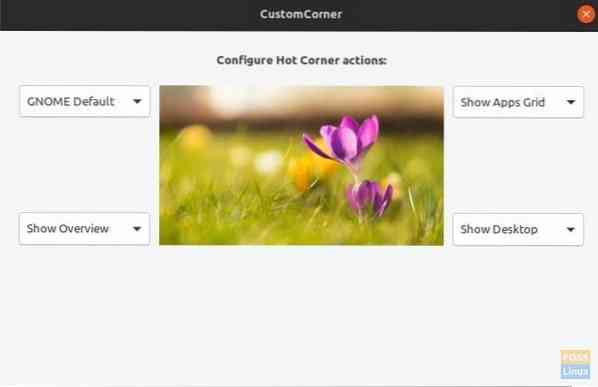
Alati, kui hõljutate hiirt nurkadesse, peaksite tegevust nägema! Mulle meeldib tegevus „Kuva töölaud”, mis minimeerib kõik avatud aknad ja kuvab töölaua koheselt!
 Phenquestions
Phenquestions


